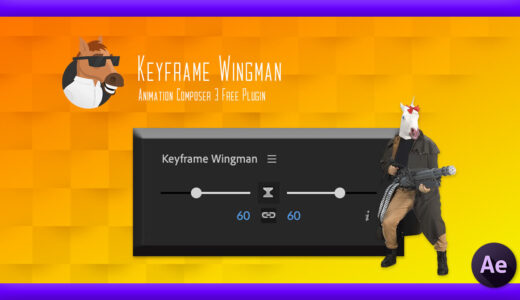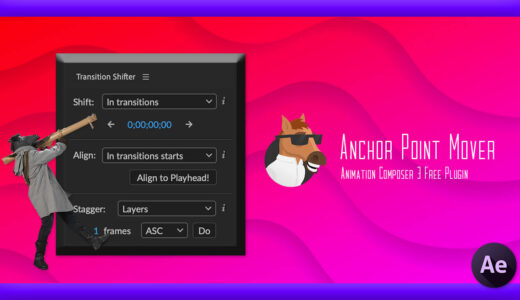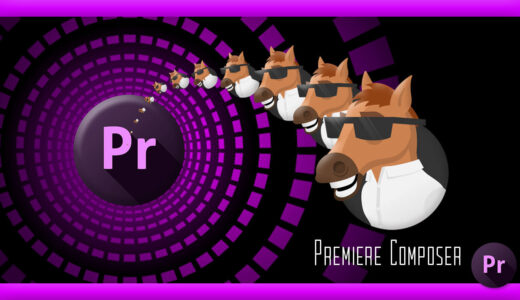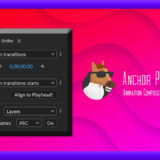Adobe After Effects 84

『Animation Composer 3 Starter Pack(無料)』をインストールしたいのですがやり方がよくわかりません(ー ー;) 手順を詳しく教えていただけないでしょうか… |ω・`)チラッ
『Animation Composer』いいよね〜
わかった!!『After Effects』初心者にもわかりやすいように解説してみるね〜( ´∀`)

助かりますっ(=´∀`)人(´∀`=)
『Animation Composer Starter Pack(無料)』はテキストアニメーションやテキストボックス、トランジションやサウンドエフェクトなど、100種類以上のプリセットを『After Effects』で使うことができるプラグインになります。
『Animation Composer Starter Pack(無料)』で使用できるプリセットは全て商用利用可能ですd(゚∀゚)
さらに『Animation Composer Starter Pack(無料)』をインストールすると以下の3つのプラグインも無料で使うことができます⬇︎⬇︎
- 『Anker Point Mover』▶︎ アンカーポイント移動ツール
- 『Keyframe Wingman』▶︎ イージング調整ツール
- 『Transition Shifter』▶︎ プリセットのトランジション移動ツール
『Animation Composer』はまさに「お手軽アニメーション詰め合わせボックス」といった感じです( ´ ▽ ` )♪
今回は『Animation Composer Starter Pack(無料)』のダウンロード・インストール方法を解説していきますが
『Animation Composer 3』の機能や使い方を知りたい方は徹底解説した記事を書いてるので、興味のある方はぜひ読んでみてください⬇︎⬇︎
*『Animation Composer Starter Pack(無料)』のダウンロード・インストール方法を解説した動画はこちら⬇︎⬇︎
『Starter Pack(無料)』を使ってみて追加で大量のプリセットを使ってみたい方には
『Premiere Composer(Premiere Pro)』『Animation Composer(After Effects)』で『Mr.Horse』 が提供する全てのプラグインと最新ツールを使うことができるサブスクプランがあるので、ぜひご検討ください⬇︎⬇︎
『Animation Composer Starter Pack(無料)』のダウンロード・インストール手順
『Animation Composer 3 Starter Pack(無料)』をダウンロードするには『Animation Composer』の開発元である『Mister Horse社』のアカウントを作成する必要があります。
アカウントの作成にはメールアドレスと8文字以上のパスワード設定が必要ですd(゚∀゚)
『Mister Horse』のアカウント作成方法
まず『Mister Horse社』のアカウント作成ページへ入ります⬇︎⬇︎
メールアドレスとパスワード(8文字以上)を入力して『Create Account(アカウントを作成する)』をクリックします。
Send me occasional emails about new products, tips, updates or offers. No spam, we promise!
新製品、ヒント、更新情報、オファーなどに関するメールを定期的に送ってください。スパムメールは絶対に送りません。
にはチェックを入れなくても登録できます。
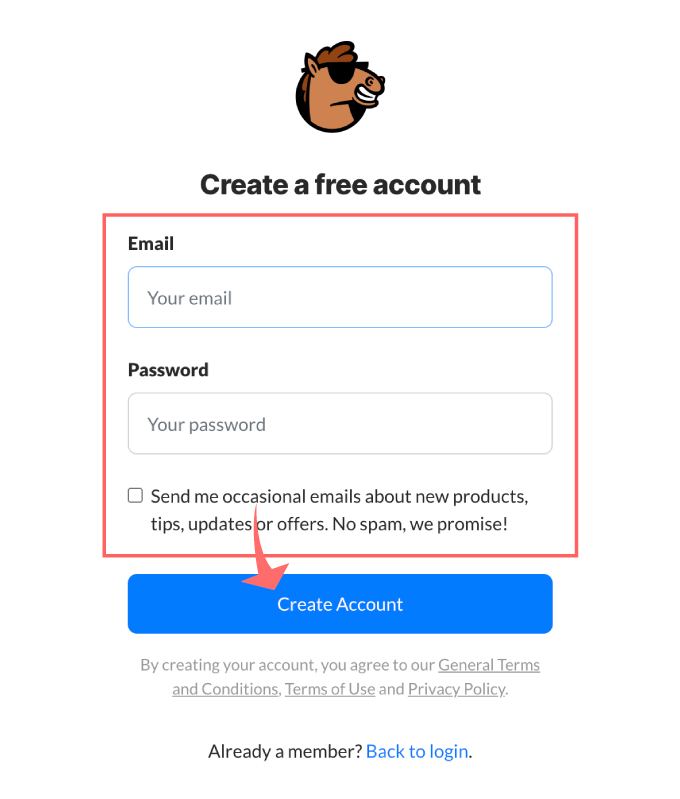
『Check your inbox.(受信ボックスをチェック)』と表示されるのでメールを確認します。
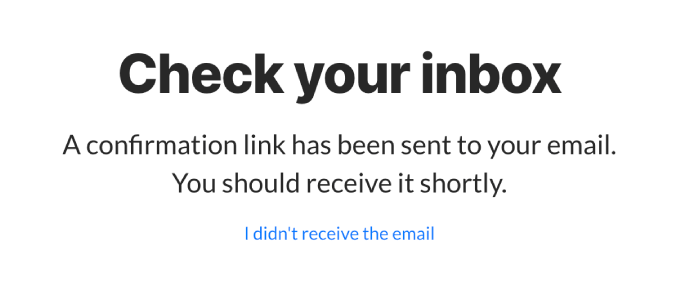
登録したアドレスへメールが届いてるので『Confirm My Account』をクリックします。
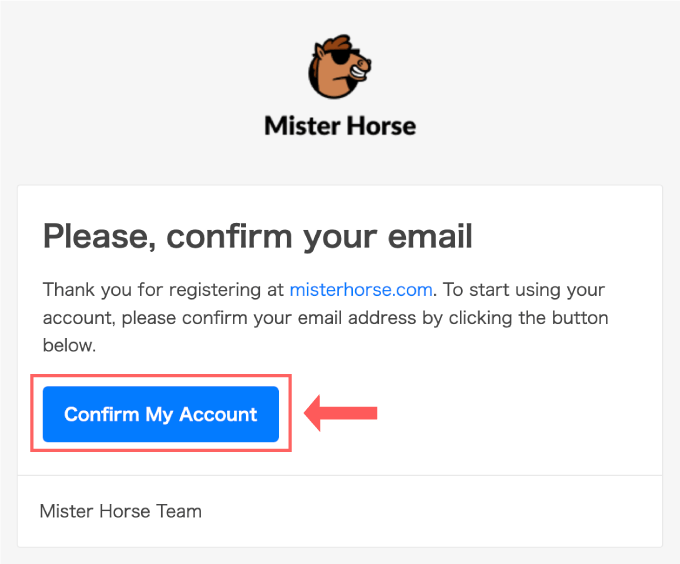
公式サイトへ移動するので、サイト上部に
『 Your email address has been successfully confirmed.』 メールアドレスが正常に確認されました。
と表示されれば、アカウント作成は完了です。

『Animation Composer Starter Pack(無料)』のインストーラーをダウンロードする方法
アカウント作成が完了したら次は『Animation Composer Starter Pack(無料)』のインストーラーをダウンロードする方法を解説していきます。
まずは『Mister Horse』のプラグインを管理する『ProductManager』アプリをインストールします。
以下のページから現在利用しているOSを選択してください。
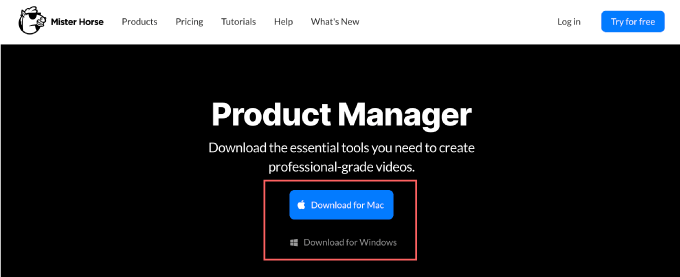
私は『Mac』なので『Download for Mac』を選択しますd(゚∀゚)
『How about newsletter?(ニュースレターはどうですか?)』と表示されますが無視して大丈夫です。
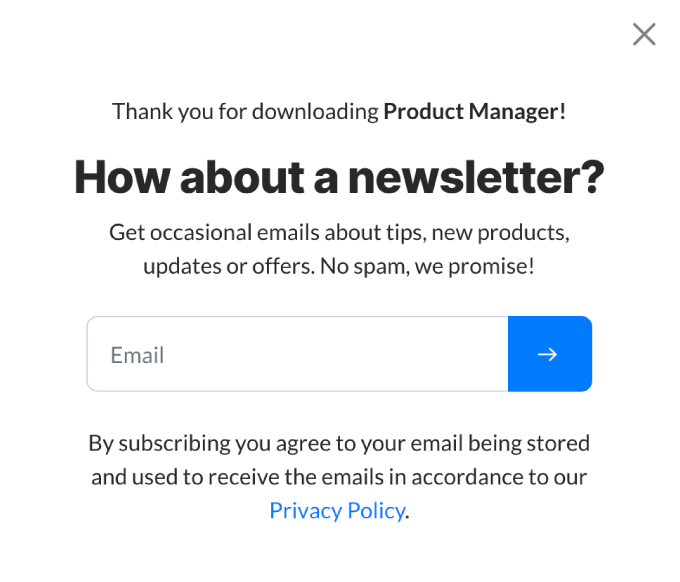
『MisterHorseProductManager_◯.◯.◯.dmg』がダウンロードされます。
これでインストーラーのダウンロードは完了です。
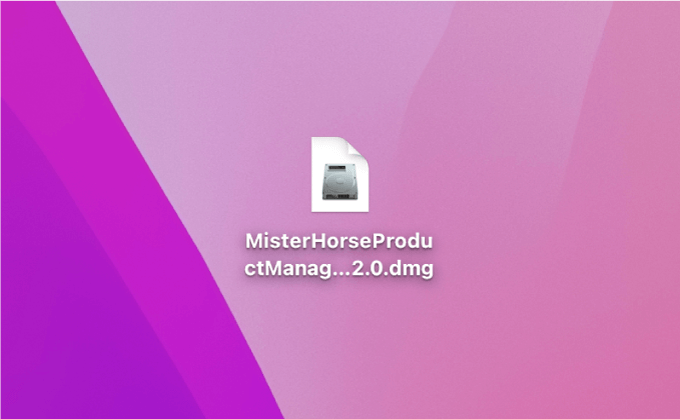
『Animation Composer Starter Pack(無料)』を『After Effects』へインストールする方法
『Animation Composer Starter Pack(無料)』を『After Effects』へインストールする方法を解説していきます。
ダウンロードした『MisterHorseProductManager_◯.◯.◯.dmg』をダブルクリックで開くと『Mister Horse Product Manager』アイコンが表示されます。
その『Mister Horse Product Manager』アイコンを右側のアプリケーションフォルダへドラッグ&ドロップしてインストールしてください。
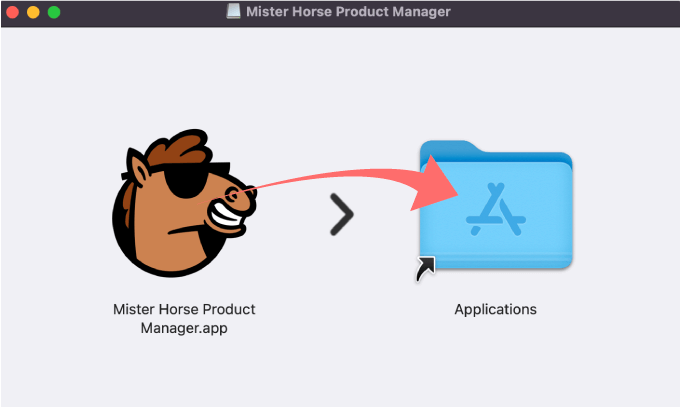
この『Mister Horse Product Manager』が『Animation Composer』関連のプラグインをインストール・アンインストールすることができるアプリになりますd(゚∀゚)
『Mister Horse Product Manager』がアプリケーションに追加されるので開くと『Animation Composer 3』と『Starter Pack』があるので
2つとも『Install』をクリックしてインストールしてください。これでインストール完了です。
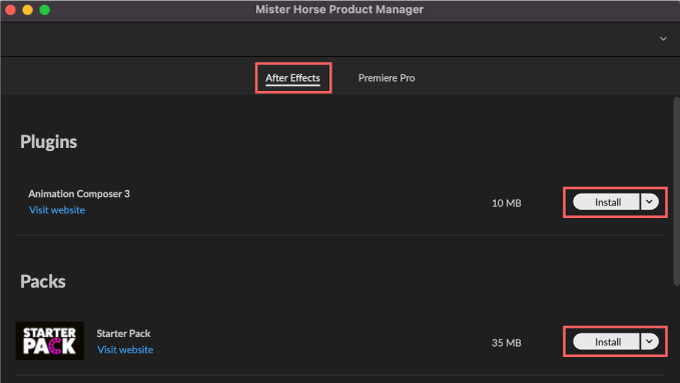
『After Effects』を立ち上げて上部メニューのウィンドウを開くと『Animation Composer 3』と無料プラグイン3つインストールされています。
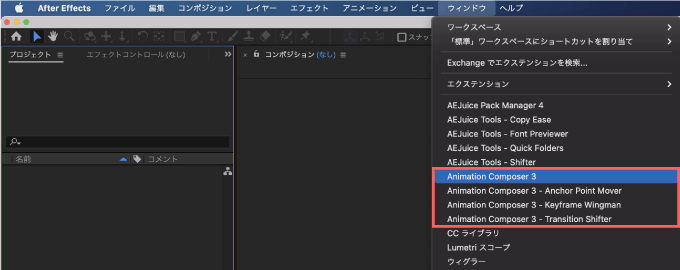
これで合計100種類以上のプリセットや『User library』、3種類のプラグインを使うことができます。
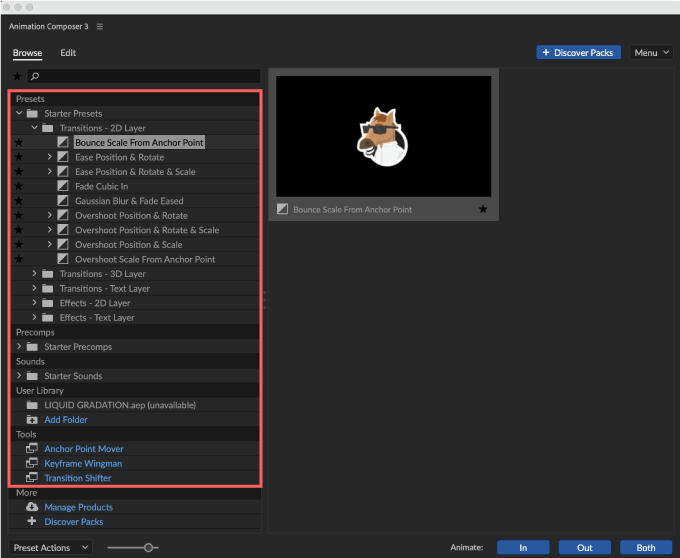
最後に
『Animation Composer 3』は大量のプリセット以外にも『User Library』機能というプロジェクトファイル(.aep)や各フッテージを『Animation Composer』にインポートして利用・管理できる超絶便利な機能もあります。
ぜひインストールして使ってみてください。
*『User Library』機能も含め『Animation Composer Starter Pack 3』の機能や使い方を徹底解説した記事はこちら⬇︎⬇︎
『Animation Composer 3 Starter Pack(無料)』で使える3種類の無料プラグイン
『Animation Composer 3 Starter Pack(無料)』と同時に自動でインストールされる3つの無料プラグインを紹介した記事はこちら⬇︎⬇︎
簡単にアンカーポイントを移動することができるプラグイン『Anchor Point Mover』を解説した記事はこちら⬇︎⬇︎
スライダーを左右に操作するだけで簡単にイージングをコントロールすることができるプラグイン『Keyframe Wingman』を解説した記事はこちら⬇︎⬇︎
『Animation Composer』で適用したプリセットのトランジションマーカーのタイミングを調整することができるプラグイン『Transition Shifter』はこちら⬇︎⬇︎
『Adobe Premiere Pro』で使える『Premiere Composer Starter Pack(無料)』
『Adobe Premiere Pro』でも『Animation Composer』と同様に『Premiere Composer Starter Pack(無料)』をインストールして使うことができます。
*『Premiere Composer 3 Starter Pack(無料)』のインストール方法について解説した記事はこちら⬇︎⬇︎
*『Premiere Composer 3 Starter Pack(無料)』の機能や使い方について徹底解説した記事はこちら⬇︎⬇︎
『Starter Pack(無料)』を使ってみて追加で大量のプリセットを使ってみたい方には
『Premiere Composer(Premiere Pro)』『Animation Composer(After Effects)』で
『Mr.Horse』 が提供する全てのプラグインと最新ツールを使うことができるサブスクプランがあるので、ぜひご検討ください⬇︎⬇︎
『Animation Composer Starter Pack』以外にもネット上には『Adobe After Effects』で使える無料ツールはたくさんあるので、ぜひ有効活用してください⬇︎⬇︎
*『After Effects』で使える無料ツールは以下の記事にまとめているので、興味のある方はぜひ読んでみてください⬇︎⬇︎
*『After Effects』で使えるおすすめの有料プラグインやスクリプトをまとめた記事はこちら⬇︎⬇︎
以上、最後まで読んでいただきありがとうございました٩( ‘ω’ )و